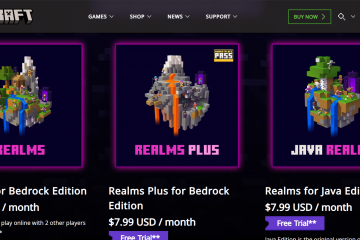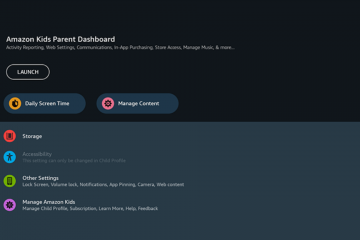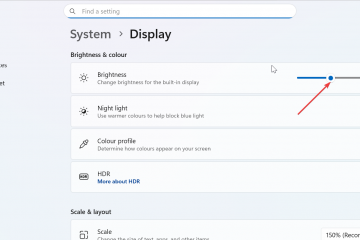Obtener un código de verificación de la aplicación Google Authenticator solo lleva unos segundos una vez que tus cuentas están vinculadas. La aplicación genera códigos de 6 dígitos que se actualizan cada 30 segundos y puedes usarlos para iniciar sesión incluso cuando tu teléfono está desconectado. En esta guía detallada, le mostraremos cómo configurar correctamente Google Authenticator para mostrar códigos, obtener el código en un tiempo récord y solucionar problemas relacionados.
1) Configure Google Authenticator para comenzar a generar códigos
La mayoría de las plataformas muestran un código QR cuando habilita la autenticación de dos factores. Abra Authenticator, toque el botón Agregar y apunte su cámara al código QR. La cuenta aparece instantáneamente y la aplicación comienza a crear códigos.
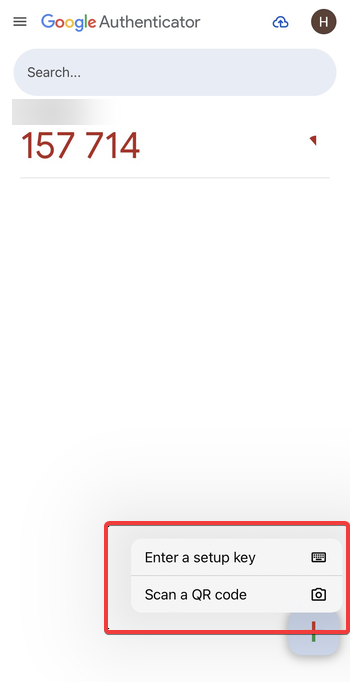
Si la plataforma le proporciona una clave de configuración de texto, elija la opción de entrada manual en la aplicación. Escriba la clave exactamente como se muestra. La aplicación genera un nuevo código de 6 dígitos para esa cuenta después de guardarla.
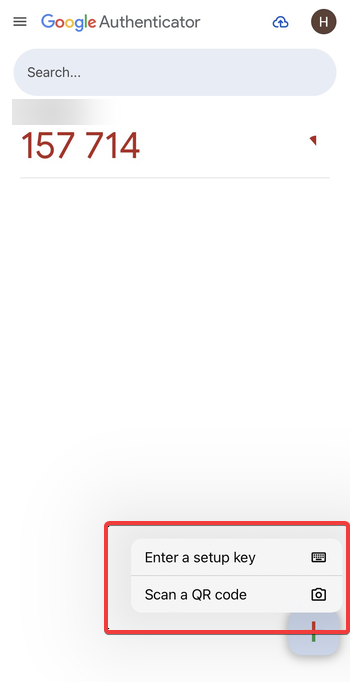
2) Abra Google Authenticator y vea su código
Abra la aplicación Google Authenticator en su teléfono. Verá una lista de cuentas, cada una con un código de 6 dígitos. El código se actualiza automáticamente cada 30 segundos y puedes usarlo inmediatamente durante el inicio de sesión.
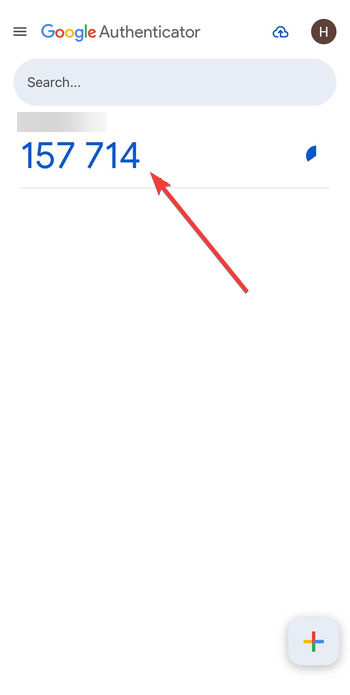
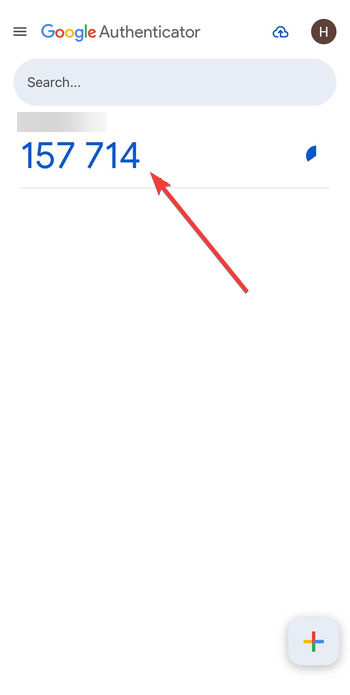
Si usa la aplicación para varios sitios web, busque el nombre del servicio o la etiqueta de correo electrónico debajo de cada entrada. Esto le ayudará a elegir el código correcto y evitar intentos fallidos de inicio de sesión.
Consejo: Google Authenticator funciona sin conexión porque utiliza códigos basados en el tiempo que no necesitan ninguna conexión. Puedes obtener tu código de verificación incluso en modo avión. Solo la configuración inicial de la cuenta requiere acceso a Internet.
3) Transfiera Google Authenticator a un teléfono nuevo
Abra Authenticator en su dispositivo anterior, elija la opción de transferencia y exporte sus cuentas. En el nuevo dispositivo, importe los datos usando la misma herramienta. Tu lista de códigos aparece en segundos.
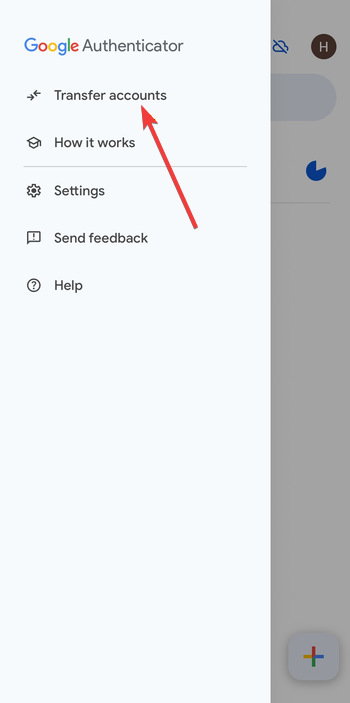
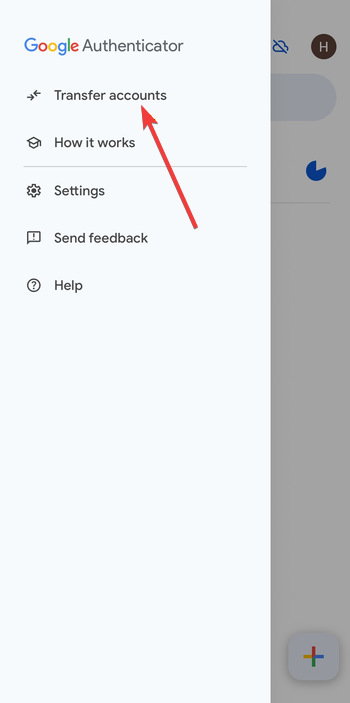
Si perdiste el acceso a tu teléfono anterior, debes usar códigos de respaldo o el método de recuperación de cuenta de cada servicio. Después de recuperar el acceso, habilite la autenticación de dos factores nuevamente y vincule el Autenticador en su nuevo dispositivo.
4) Qué hacer si perdió su teléfono y necesita un código de verificación
Usar códigos de respaldo: los servicios proporcionan códigos de respaldo imprimibles durante la configuración inicial. Utilice uno como método de inicio de sesión temporal y luego actualice su configuración de seguridad una vez que regrese a su cuenta. Utilice páginas de recuperación de cuenta: si no tiene códigos de respaldo, utilice el formulario de recuperación de su proveedor. Por lo general, confirman su identidad con mensajes de correo electrónico, preguntas de seguridad o el historial del dispositivo antes de otorgarle acceso.
5) Solución de problemas cuando no puedes obtener un código de verificación
Códigos faltantes o en blanco: si la aplicación muestra una lista vacía, significa que no hay ninguna cuenta vinculada. Debe agregar un servicio mediante un código QR o una clave de configuración. Una vez que se completa el emparejamiento, su primer código aparece inmediatamente. Sincronización de hora incorrecta: los códigos de autenticación fallan si la hora de tu teléfono cambia. Configure su dispositivo en fecha y hora automáticas en la configuración del sistema. La aplicación recalcula el código instantáneamente una vez que el reloj coincide con la hora real. Los códigos no funcionan para un sitio web específico: esto sucede después de cambiar la contraseña o restablecer el dispositivo. Siga las instrucciones de restablecimiento 2FA del servicio y vuelva a vincular la aplicación.
Formas seguras de almacenar y proteger sus códigos
Habilite el bloqueo de aplicaciones o el acceso biométrico: use datos biométricos a nivel de dispositivo o una función de bloqueo de aplicaciones para evitar que otros abran Authenticator. Esto ayuda a proteger sus cuentas en caso de que le tomen prestado o se extravíe su teléfono. Cambiar el nombre y organizar cuentas: cambie el nombre de las entradas para que coincidan claramente con sus servicios. Esto reduce la confusión y le ayuda a elegir el código correcto más rápido cuando administra muchas cuentas.
Preguntas frecuentes sobre los códigos de verificación de Google Authenticator
¿Por qué mi código cambia cada 30 segundos? Authenticator utiliza contraseñas de un solo uso basadas en el tiempo, que se actualizan para mantener los inicios de sesión seguros.
¿Puedo usar Google Authenticator en varios dispositivos? Puede exportar e importar su lista de códigos, pero la mayoría de los servicios tratan cada dispositivo como una clave independiente. Siga las reglas de cada plataforma cuando agregue un segundo teléfono.
¿Google Authenticator requiere datos móviles? No. Los códigos funcionan sin conexión porque dependen del reloj interno de su dispositivo.
¿Puedo cambiar entre iPhone y Android? Sí. Utilice la herramienta de transferencia para mover sus cuentas o vuelva a agregarlas usando la clave de configuración del sitio.
Resumen
Abra Google Authenticator para ver el código de 6 dígitos de su cuenta vinculada. Agregue cuentas usando un código QR o una clave de configuración manual para comenzar a generar códigos. Utilice Authenticator sin conexión, ya que los códigos no requieren Internet ni servicio móvil. Transfiera códigos de forma segura utilizando la herramienta de exportación integrada o los métodos de recuperación de cuenta. Proteja sus códigos con bloqueo de dispositivo, datos biométricos y etiquetas de cuenta claras.
Conclusión
Google Authenticator ofrece una forma rápida y segura de generar códigos de verificación en su teléfono. Una vez que vincules tus cuentas, podrás acceder a códigos basados en tiempo en cualquier momento, incluso sin conexión. Si surgen problemas, soluciones rápidas como volver a sincronizar la hora o volver a agregar cuentas restablecen el acceso.
Con las copias de seguridad y la protección del dispositivo adecuadas, puedes mantener tus cuentas seguras y mover tus códigos sin problemas al actualizar a un nuevo teléfono.